เมื่อคุณพยายามค้นหาเครื่องบันทึกหน้าจอที่ดีที่สุดสำหรับการสตรีมสดบนมือถือและกิจกรรมหน้าจอคอมพิวเตอร์โปรแกรมบันทึกหน้าจอ DU เป็นเครื่องมือที่แนะนำให้ใช้ เราทุกคนรู้ดีว่าการสตรีมวิดีโอนั้นหาได้ยาก แต่เครื่องมือนี้สัญญาว่าจะรับวิดีโอทั้งหมดที่คุณต้องการจากเว็บเบราว์เซอร์ของคุณ ด้วยคุณสมบัติมากมาย ทำให้การถ่ายวิดีโอสตรีมสดเชื่อถือได้อย่างไม่ต้องสงสัย หากคุณยังไม่ได้ลองใช้แอปพลิเคชันนี้ แสดงว่าคุณมาถูกทางแล้วโพสต์ เราจะแสดงความสามารถและโอกาสของเครื่องบันทึกหน้าจอนี้ให้คุณเห็น ค้นหาข้อมูลเพิ่มเติมในโพสต์นี้และไปกับเราในขณะที่เราดื่มด่ำกับรีวิวเต็มคำมั่นสัญญานี้
ส่วนที่ 1 รีวิว DU Screen Recorder
DU Screen Recorder เป็นแอปบันทึกวิดีโอที่ทรงพลังและใช้งานง่ายสำหรับอุปกรณ์พกพาและคอมพิวเตอร์ ช่วยให้ผู้ใช้สามารถจับภาพหน้าจออุปกรณ์ของตนด้วยคุณภาพสูง ทำให้เหมาะสำหรับการสร้างบทช่วยสอน บันทึกการเล่นเกม และอื่นๆ อีกมากมาย ช่วยให้ผู้ใช้สามารถแก้ไขการบันทึก ตัดแต่ง ครอบตัดวิดีโอ และเพิ่มเพลงหรือการพากย์เสียงได้ DU Screen Recorder ติดตั้งและใช้งานได้ฟรี โดยรวมแล้ว DU Screen Recorder เป็นแอปอเนกประสงค์และเชื่อถือได้สำหรับทุกคนที่ต้องการบันทึกหน้าจออุปกรณ์ Android ของตน
คุณสมบัติของแอพนี้
◆ การบันทึกคุณภาพสูง: DU Screen Recorder สามารถจับภาพวิดีโอด้วยความละเอียดสูงสุด 1080p ที่ 60fps คุณจึงมั่นใจได้ว่าเนื้อหาของคุณจะคมชัดและเป็นมืออาชีพ
◆ โหมดการบันทึกหลายโหมด: แอพนี้มีโหมดการบันทึกหลายโหมด รวมถึงแบบเต็มหน้าจอ กำหนดเอง และกล้อง คุณสมบัตินี้ช่วยให้ผู้ใช้สามารถจับภาพที่จำเป็นได้อย่างแม่นยำโดยไม่มีการรบกวนโดยไม่จำเป็น
◆ เครื่องมือตัดต่อวิดีโอ: DU Screen Recorder ยังมีเครื่องมือแก้ไขต่างๆ มากมาย รวมถึงความสามารถในการตัด รวม และเพิ่มเพลงลงในวิดีโอของคุณ ฟังก์ชันนี้ทำให้ง่ายต่อการสร้างเนื้อหาที่สวยงามและน่าดึงดูดโดยไม่ต้องสลับระหว่างแอพต่างๆ
◆ สตรีมมิ่งสด: สำหรับผู้ที่ต้องการแชร์เนื้อหาแบบเรียลไทม์ DU Screen Recorder ยังมีฟีเจอร์การสตรีมสดอีกด้วย ผู้ใช้สามารถถ่ายทอดหน้าจอหรือกล้องไปยังแพลตฟอร์มยอดนิยมเช่น YouTube, Facebook และ Twitch ได้อย่างง่ายดาย
◆ การตั้งค่าที่ปรับแต่งได้: สุดท้ายนี้ DU Screen Recorder ช่วยให้ผู้ใช้ปรับเปลี่ยนการตั้งค่าต่างๆ ให้เหมาะกับความต้องการของตนได้ ฟีเจอร์นี้มีตัวเลือกสำหรับคุณภาพวิดีโอ อัตราเฟรม แหล่งที่มาของเสียง และอื่นๆ
ข้อดีข้อเสียในการใช้แอพนี้
- ข้อดี
- รองรับคอนเทนเนอร์วิดีโอหลายรายการ รวมถึง MP4, MOV, AVI และอื่น ๆ
- DU Screen Recorder ขึ้นชื่อเรื่องการบันทึกวิดีโอคุณภาพสูง สามารถจับภาพหน้าจอด้วยความละเอียด Full HD ซึ่งเหมาะสำหรับการจับภาพการเล่นเกมหรือภาพหน้าจอ
- แอปนี้มีอินเทอร์เฟซที่ใช้งานง่าย ซึ่งทำให้บันทึก แก้ไข และแชร์วิดีโอได้ง่าย
- DU Screen Recorder ไม่เหมือนกับเครื่องบันทึกหน้าจออื่นๆ เลย เพราะไม่ได้เพิ่มลายน้ำให้กับวิดีโอที่บันทึกไว้ ซึ่งถือเป็นข้อดีอย่างมาก
- ซอฟต์แวร์อนุญาตให้ผู้ใช้ปรับเปลี่ยนความละเอียดของวิดีโอ อัตราเฟรม และบิตเรตให้เหมาะกับความต้องการของตน
- DU Screen Recorder ไม่มีการจำกัดเวลาในการบันทึก ดังนั้นคุณจึงสามารถบันทึกได้นานเท่าที่คุณต้องการ
- ข้อเสีย
- DU Screen Recorder เวอร์ชันฟรีมีโฆษณาซึ่งอาจเป็นอุปสรรคต่อผู้ใช้บางราย
- แม้ว่าแอปจะมีฟีเจอร์การแก้ไขขั้นพื้นฐาน แต่ก็ไม่มีเครื่องมือการแก้ไขขั้นสูงเหมือนกับโปรแกรมบันทึกหน้าจออื่นๆ
- ฟีเจอร์บางอย่างใน DU Screen Recorder มีให้ใช้งานผ่านการซื้อในแอปเท่านั้น ซึ่งอาจสร้างความหงุดหงิดให้กับผู้ใช้ที่ไม่ต้องการเสียเงิน
บทสรุปเกี่ยวกับการใช้ DU Screen Recorder
ขั้นตอนที่ 1ดาวน์โหลดแอป
ขั้นตอนเริ่มต้นในการรับเครื่องมือนี้บนอุปกรณ์ของคุณคือการรับตัวติดตั้งไฟล์ คุณสามารถค้นหาหน้าผลิตภัณฑ์หลักของ DU Screen Recorder บนเว็บเบราว์เซอร์ของคุณได้ และรายการหน้าจะมีตัวเลือกให้คุณดาวน์โหลดแอป โปรดเข้าไปที่เว็บไซต์ Legit ซึ่งเป็นหน้าผลิตภัณฑ์หลักที่ให้คุณดาวน์โหลดแอปได้อย่างปลอดภัยบนคอมพิวเตอร์ของคุณ หากคุณใช้อุปกรณ์มือถือ คุณสามารถใช้ Play Store สำหรับ Android และ App Store สำหรับอุปกรณ์ iOS เพื่อรับแอปพลิเคชัน
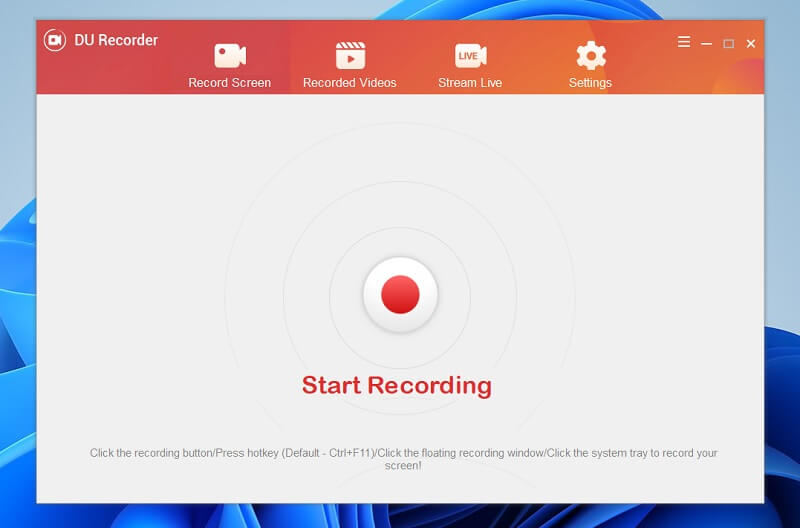
ขั้นตอนที่ 2บันทึกกิจกรรมหน้าจอ
ขั้นตอนต่อไปในการใช้ Screen Recorder คือการจับภาพกิจกรรมบนหน้าจอภายในระบบ เข้าถึงแอปบนอุปกรณ์ของคุณและกด เริ่มบันทึก ไอคอนตรงกลางเครื่องมือบันทึกภาพ บันทึกกิจกรรมบนหน้าจอของคุณต่อไป
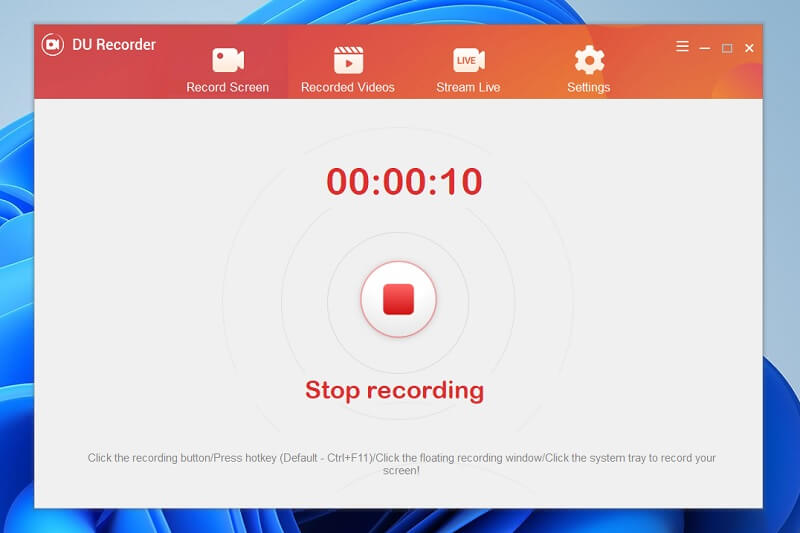
ขั้นตอนที่ 3บันทึกการบันทึก
หากต้องการสัมผัสครั้งสุดท้าย ให้บันทึกสิ่งที่บันทึกไว้ในอุปกรณ์ของคุณโดยเปิดเครื่องมืออีกครั้งแล้วคลิกปุ่มหยุด ไฟล์ที่บันทึกจะถูกบันทึกบนอุปกรณ์ของคุณโดยอัตโนมัติ ไปที่ วิดีโอที่บันทึกไว้ เพื่อเข้าถึงรายการไฟล์ที่คุณบันทึกล่าสุดบนหน้าจอ ดับเบิลคลิกที่วิดีโอเพื่อดูตัวอย่างและเล่นไฟล์
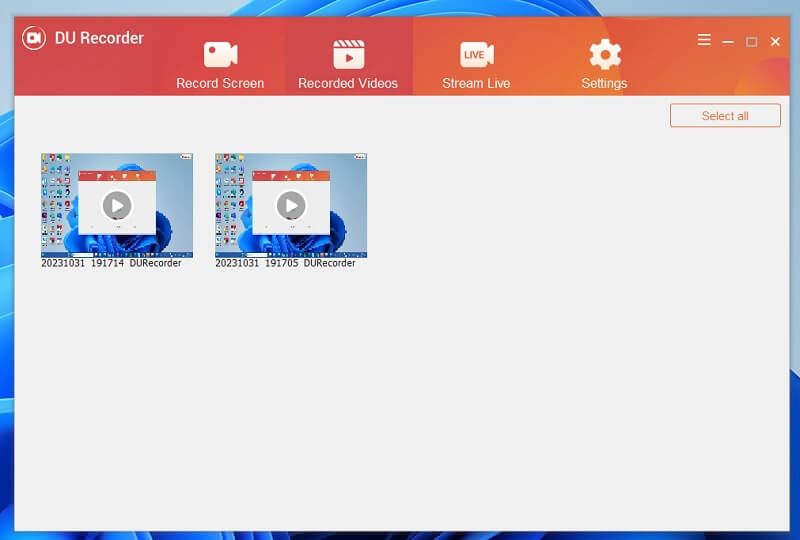
ส่วนที่ 2 ทางเลือกที่ดีที่สุดสำหรับ DU Recorder
เมื่อพูดถึงทางเลือกที่ดีที่สุดในการจับภาพกิจกรรมบนหน้าจอ ให้ใช้ โปรแกรมบันทึกหน้าจอ AVAide- แอปพลิเคชันนี้มีคุณสมบัติการบันทึกหน้าจอที่ดีที่สุดและน่าเชื่อถือที่สุด ซึ่งช่วยให้ผู้ใช้สามารถใช้และสร้างวิดีโอสาธิต บทช่วยสอน วิดีโอโต้ตอบ เนื้อหาการเล่นเกม และอื่นๆ ที่มีประโยชน์ไม่เพียงแต่สำหรับการสร้างรายได้เท่านั้น แต่ยังสำหรับการใช้งานส่วนตัวด้วย จุดขายของแอปพลิเคชั่นนี้คือ Task Scheduler ซึ่งสามารถจับภาพหน้าจอตามเวลาและวันที่ที่กำหนด จะมีประโยชน์ในการรับวิดีโอบนสตรีมสดและช่องทีวีที่ไม่มีตัวเลือกในการดาวน์โหลดไฟล์
ขั้นตอนที่ 1รับเครื่องบันทึกหน้าจอ AVAide
ขั้นตอนเริ่มต้นของการจับภาพหน้าจอของคุณโดยใช้ AVAide Screen Recorder คือการติดตั้งหรือดาวน์โหลดแอปบนอุปกรณ์ของคุณ คุณสามารถตี ลองฟรี ปุ่มด้านล่างขั้นตอนนี้เพื่อรับตัวติดตั้ง จากนั้นให้เรียกใช้และสิ้นสุดพรอมต์ เข้าถึงอินเทอร์เฟซของแอปและตรวจสอบกระบวนการเพื่อให้เข้าถึงได้ง่าย

ทดลองใช้ฟรี สำหรับ Windows 7 หรือใหม่กว่า
 ดาวน์โหลดอย่างปลอดภัย
ดาวน์โหลดอย่างปลอดภัย
ทดลองใช้ฟรี สำหรับ Mac OS X 10.12 หรือใหม่กว่า
 ดาวน์โหลดอย่างปลอดภัย
ดาวน์โหลดอย่างปลอดภัยขั้นตอนที่ 2จับภาพหน้าจอของคุณ
เตรียมแอปสำหรับกิจกรรมที่คุณต้องการบันทึก ไปที่อินเทอร์เฟซหลักแล้วกด เครื่องอัดวีดีโอ เพื่อเข้าถึงพารามิเตอร์การบันทึก เลือกอัตราส่วนภาพและอินพุตเสียงของแอป หลังจากนั้นให้เลือก REC ปุ่มเพื่อเริ่มต้นกระบวนการจับภาพหน้าจอพีซีของคุณ
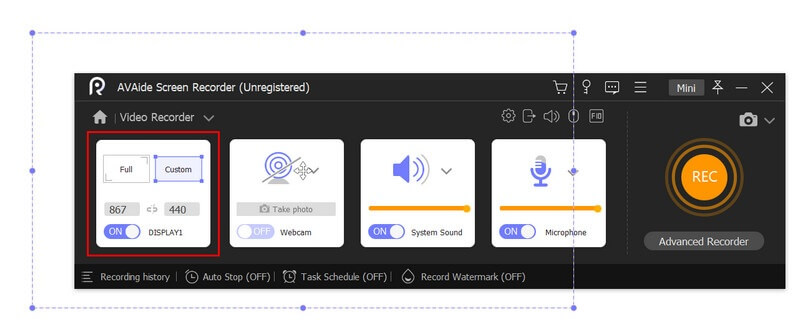
ขั้นตอนที่ 3สิ้นสุดกระบวนการ
สุดท้าย สิ้นสุดกระบวนการบันทึกโดยคลิกที่ หยุด ที่แผงบันทึกด้านล่างบริเวณที่คุณกำลังบันทึกหน้าจอ เครื่องมือจะแจ้งโปรแกรมเล่นสื่อเพื่อให้คุณสามารถดูตัวอย่างไฟล์ได้ จากนั้นคุณสามารถใช้อุปกรณ์เพื่อบันทึกหรือบันทึกไฟล์ใหม่เพื่อบันทึกช่วงเวลาที่ดีที่สุดของกิจกรรมบนหน้าจอของคุณ
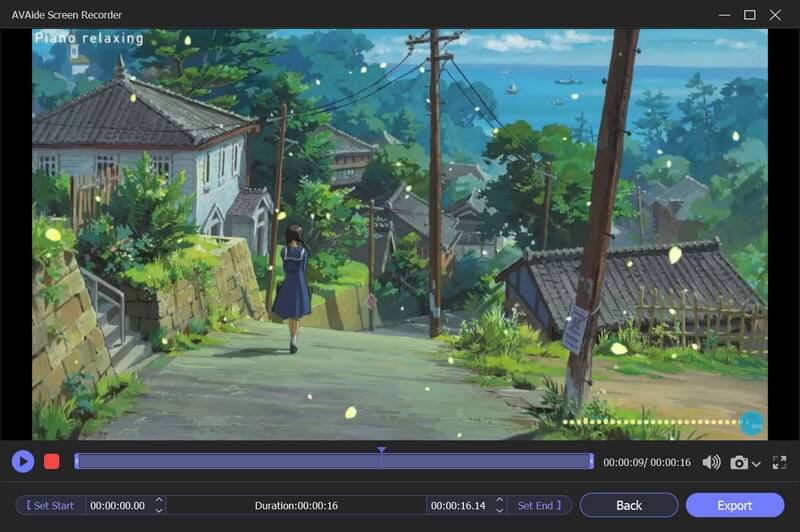
ส่วนที่ 3 คำถามที่พบบ่อยเกี่ยวกับ DU Screen Recorder
DU Screen Recorder ฟรีหรือเปล่า?
DU Screen Recorder เป็นแอปไม่จำกัดที่ให้ผู้ใช้สามารถจับภาพวิดีโอคุณภาพสูงจากหน้าจออุปกรณ์ของตนได้ ไม่ว่าคุณกำลังมองหาการสร้างบทช่วยสอน เนื้อหาการเล่นเกม หรือวิดีโอประเภทอื่นที่ต้องใช้เสียง DU Screen Recorder ก็พร้อมช่วยคุณ
ฉันสามารถบันทึกเสียงด้วย DU Screen Recorder ได้หรือไม่
DU Screen Recorder เป็นแอปบันทึกหน้าจอที่จับภาพหน้าจอของอุปกรณ์ หนึ่งในคุณสมบัติหลักคือความสามารถในการบันทึกเสียงทั้งภายในและภายนอก ซึ่งทำให้สมบูรณ์แบบสำหรับการสร้างวิดีโอสาธิต บทช่วยสอน เนื้อหาการเล่นเกม และวิดีโอประเภทอื่น ๆ ที่ต้องใช้เสียง แอปพลิเคชันนี้ช่วยให้คุณสามารถปรับเปลี่ยนระดับเสียงได้ เพื่อให้มั่นใจว่าการบันทึกของคุณจะมีเสียงที่ชัดใส
DU Screen Recorder ปลอดภัยในการใช้งานหรือไม่?
ใช่ DU Screen Recorder เป็นแอปที่ปลอดภัยและเชื่อถือได้ แอปไม่มีมัลแวร์หรือไวรัสในตัวดาวน์โหลดไฟล์ อย่างไรก็ตาม สิ่งสำคัญคือต้องดาวน์โหลดแอปจากแหล่งที่เชื่อถือได้เท่านั้น เช่น Google Play Store หรือ App Store
สรุป, เครื่องบันทึก DU สำหรับพีซี เป็นแอปบันทึกหน้าจอที่ทรงพลังและอเนกประสงค์ที่นำเสนอคุณสมบัติหลักที่หลากหลายให้กับผู้ใช้ ช่วยให้คุณสามารถบันทึกหน้าจอคุณภาพสูง บันทึกเสียงจากอุปกรณ์ของคุณ และแม้แต่เพิ่มกล้องภายนอกเพื่อบันทึกตัวคุณเอง นอกจากนี้ยังมาพร้อมกับโปรแกรมตัดต่อวิดีโอในตัวที่มีตัวเลือกมากมายในการแก้ไขการบันทึกของคุณ โดยทั่วไป หากคุณกำลังมองหาแอปบันทึกหน้าจอที่น่าเชื่อถือและมีฟีเจอร์มากมาย DU Screen Recorder ก็คุ้มค่าที่จะลองใช้งาน
บันทึกหน้าจอ เสียง เว็บแคม การเล่นเกม การประชุมออนไลน์ ตลอดจนหน้าจอ iPhone/Android บนคอมพิวเตอร์ของคุณ




